

创建STM32工程模板
描述
1、 创建一个工程文件夹,并且在文件夹里创建三个文件夹并分别以CORE、STM32F10X_LIB、USER命名。
2、 将STM32F10x_StdPeriph_Lib_V3.5.0里跟内核相关的几个文件(core_cm3.c/core_cm3.h、startup_stm32f10x_hd.s、stm32f10x.h、system_stm32f10x.c/system_stm32f10x.h)拷贝到CORE文件目录里,几个文件路径如下图所示。
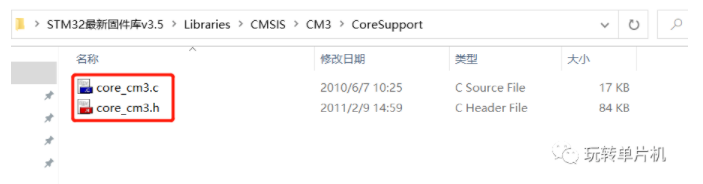
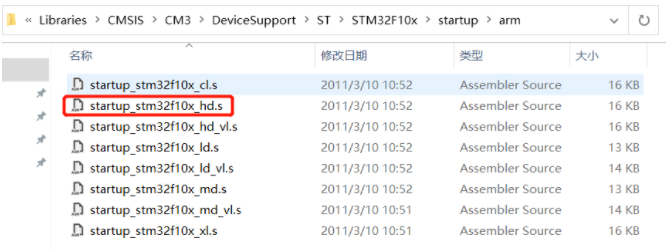
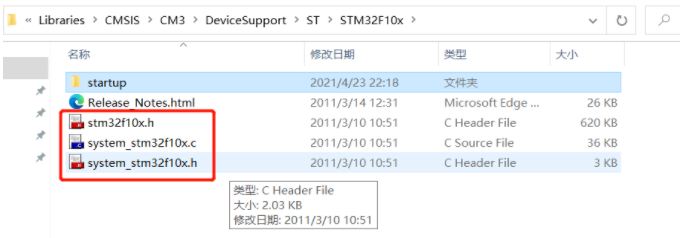
3、将STM32F10x_StdPeriph_Lib_V3.5.0里的库函数文件拷贝到STM32F10X_LIB文件夹里,文件夹路径如图所示。
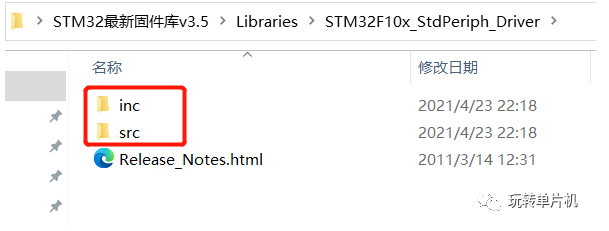
4、核对复制文件
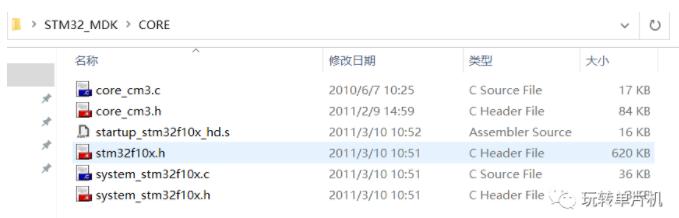
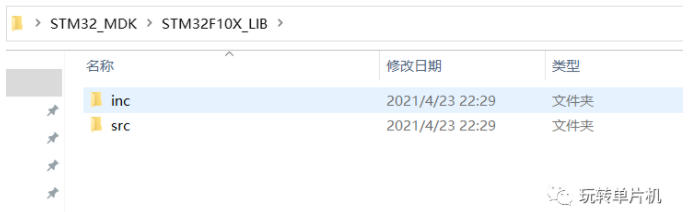
5、打开keil_MDK软件,依次点击菜单栏里的Project->New uVision Project,命名工程名称,这里的工程名称为“MDK_TEMP”并保存在前面新建的文件夹USER里,如图所示。
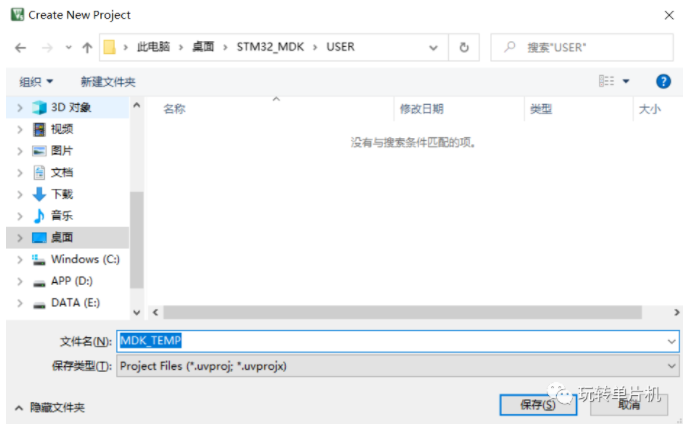
6、选择芯片型号,由于我们是基于F1系列产品的STM32F103ZE进行创建工程,所以我们选择STMicroelectronics->STM32F1 Series->STM32F103->STM32F103ZE如图所示。
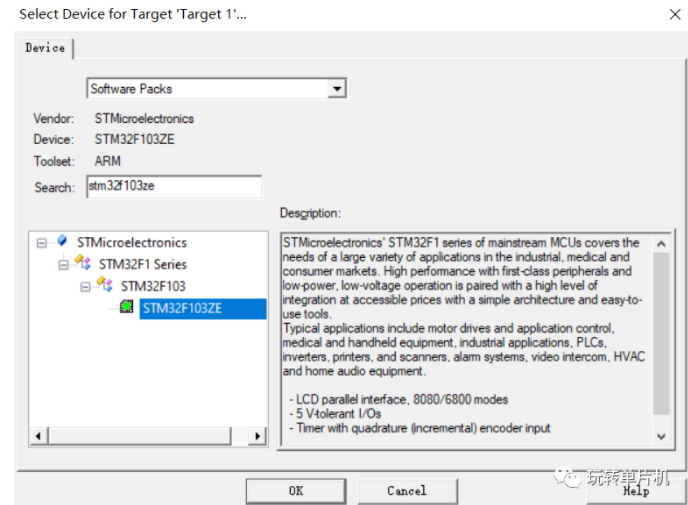
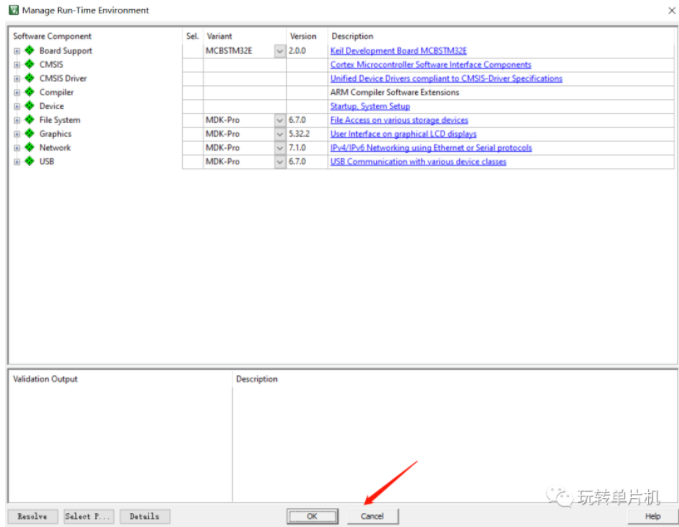
7、往工程添加分组,这里主要三个分组,分别为USER、CORE、LIB,并往CORE添加core_cm3.c、startup_stm32f10x_hd.s、system_stm32f10x.c等与内核相关文件,往LIB添加STM32F10X_LIBsrc里的库文件,具体步骤如图所示。
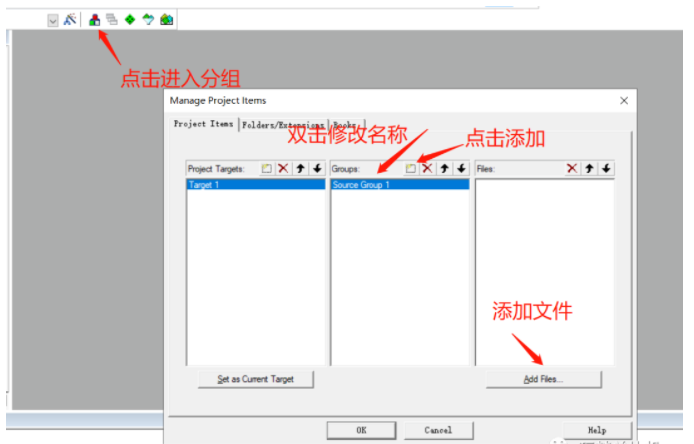
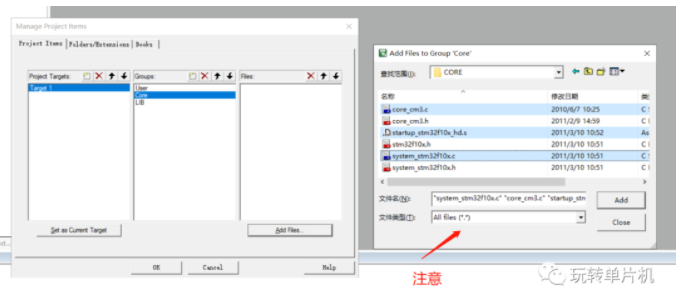
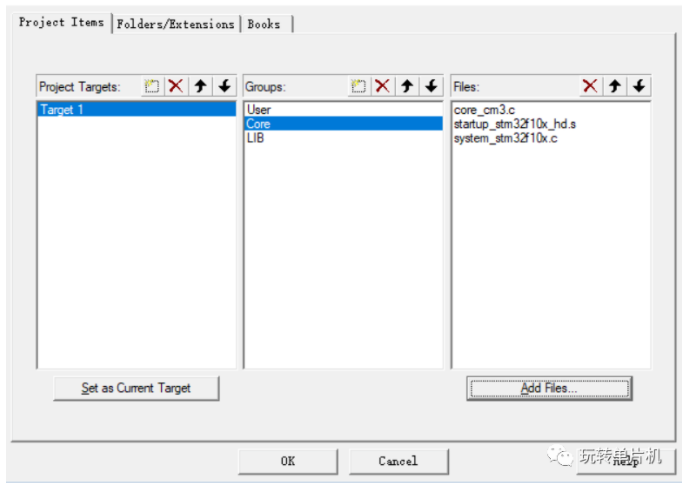
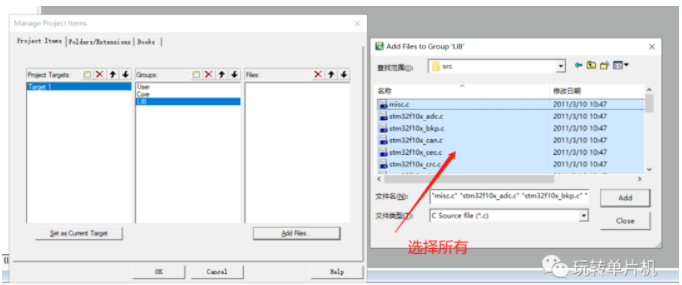
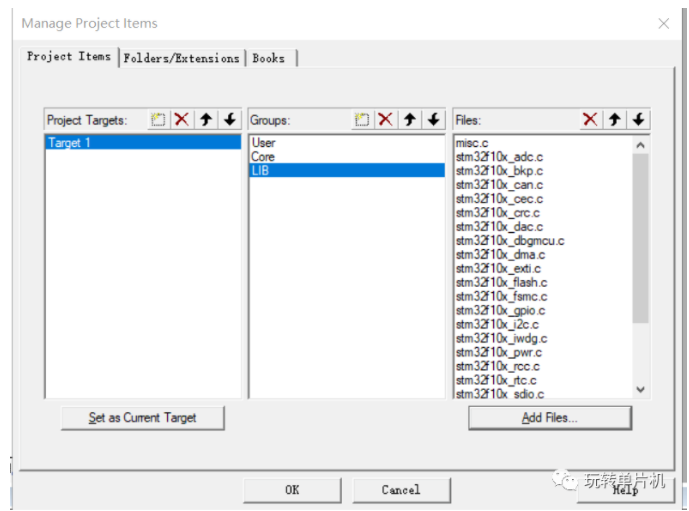
8、添加宏定义及头文件路径,具体步骤见图
"USE_STDPERIPH_DRIVER,STM32F10X_HD"
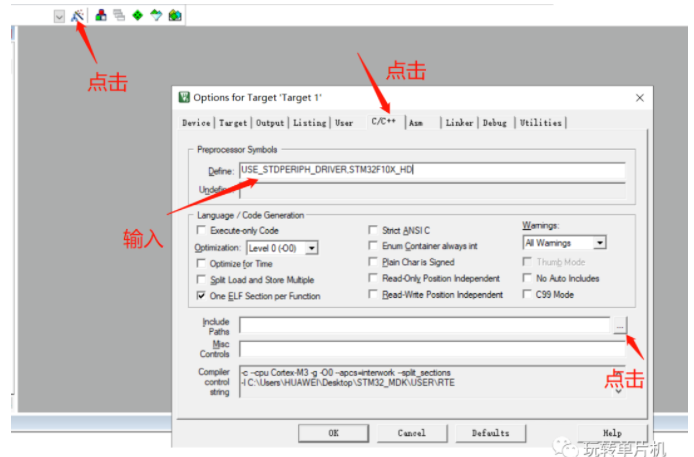
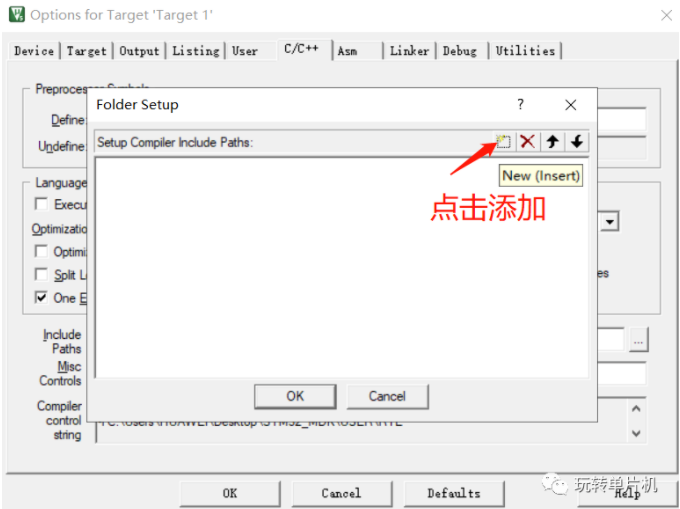
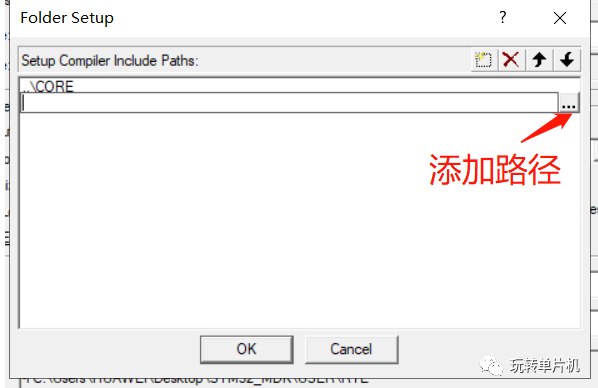
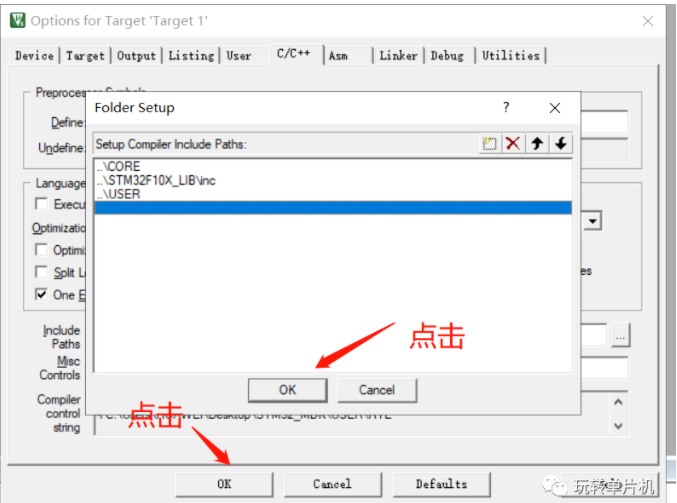
9、创建一个main.c文件,里面可以很简单的创建一个main函数并将该文件保存在USER目录下,并添加进USER组里分别如图所示
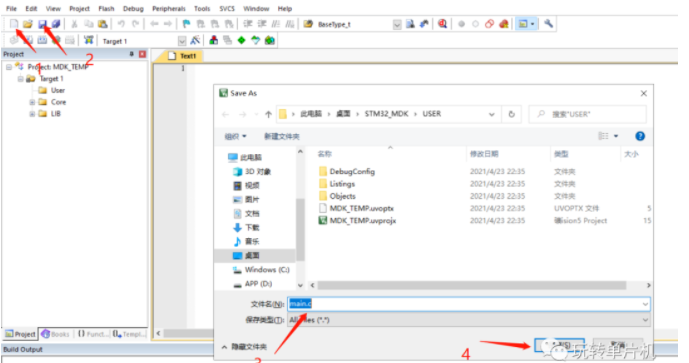
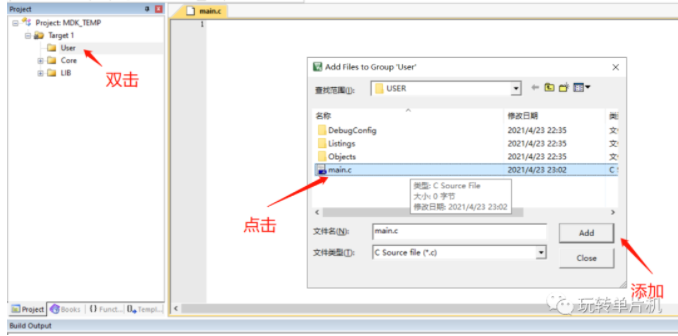
10、简单编写main.c,开始编译,编译结果如图所示,从编译结果看有报错
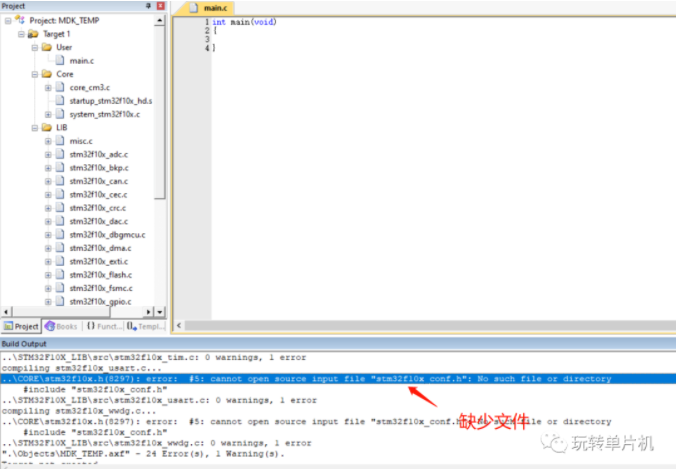
11、添加文件,把需要的文件添加到USER文件夹下


12,重新编译,没有问题,创建完成

13、点亮LED,下列代码写入main.c文件中,具体请根据开发板脚位
#include "stm32f10x.h"
void LED_Init(void)
{
GPIO_InitTypeDef GPIO_InitStructure;//定义结构体变量
RCC_APB2PeriphClockCmd(RCC_APB2Periph_GPIOC,ENABLE);
GPIO_InitStructure.GPIO_Pin=GPIO_Pin_0; //选择你要设置的IO口
GPIO_InitStructure.GPIO_Mode=GPIO_Mode_Out_PP; //设置推挽输出模式
GPIO_InitStructure.GPIO_Speed=GPIO_Speed_50MHz; //设置传输速率
GPIO_Init(GPIOC,&GPIO_InitStructure); /* 初始化GPIO */
GPIO_SetBits(GPIOC,GPIO_Pin_0); //将LED端口拉高,熄灭所有LED
}
int main(void)
{
LED_Init();
while(1)
{
GPIO_ResetBits(GPIOC,GPIO_Pin_0);//点亮
}
}
14、下载验证可以驱动LED

-
STM32CubeMX创建工程模板的方法2022-02-14 772
-
工程模板创建步骤2022-01-12 1088
-
STM32F4系列标准库工程模板文件结构分析及标准工程模板分享2021-12-09 1338
-
如何创建STM32Keil工程模板2021-12-08 1178
-
STM32Keil工程模板创建(详细配图)2021-11-25 847
-
华大HC32-(01)-创建工程模板2021-11-24 791
-
怎样搭建环境与CCS6创建工程模板2021-08-06 1865
-
Xilinx Vitis能创建的模板软件工程2020-11-12 2241
-
新建基于MDK的STM32工程模板教程说明2020-01-02 954
-
如何创建STM32库函数的工程模板的详细资料免费下载2018-10-08 1095
-
stm32F103工程模板无错误2017-03-14 1498
-
STM32工程模板2016-05-20 683
全部0条评论

快来发表一下你的评论吧 !

